练习 - 在电子表格中组织数据
本练习显示如何使用某些操作在 Excel 电子表格中组织数据。
任务
在本练习中,您将:
- 附加到打开的 Excel 文件并为每列添加标题。
- 切换两列的位置。
- 复制并粘贴单元格。
- 删除空列。
- 运行流以验证是否成功完成。
附加到 Excel 文件并添加标题
要开始操作,请下载 Customers.xlsx。 选择右侧的下载。 将 Excel 文件提取到您的本地计算机。 然后,按照以下步骤附加到这一正在运行的 Excel 文件:
创建新流,然后添加启动 Excel 操作。
在操作属性中指定文件的名称 (Customers.xlsx)。
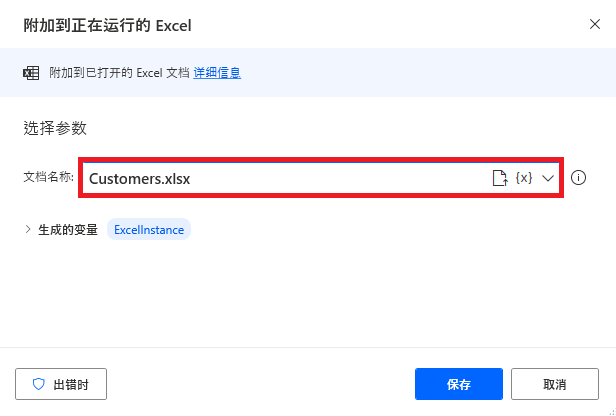
Excel 文档包含客户列表。 每个客户都有名字、姓氏、地址、省/市/自治区和城市。
使用将行插入 Excel 工作表操作插入带有标题的行,同时指定行索引。 要在工作表顶部添加行,请将 Row index 属性设置为 1。
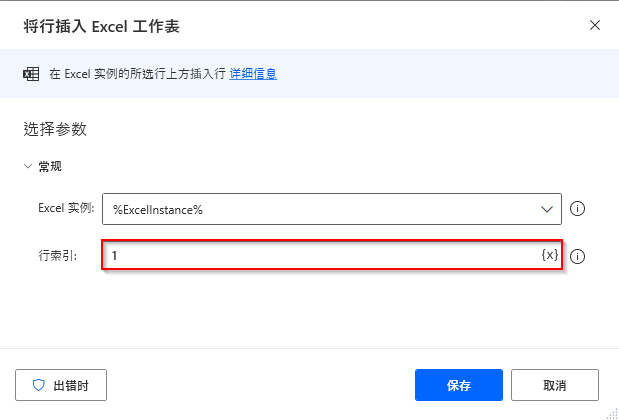
添加五个写入 Excel 工作表操作,每个列(或标题)一个操作。 在其中的第一个操作中,将要写入的值设置为名字,然后将 Column 属性设置为 A。
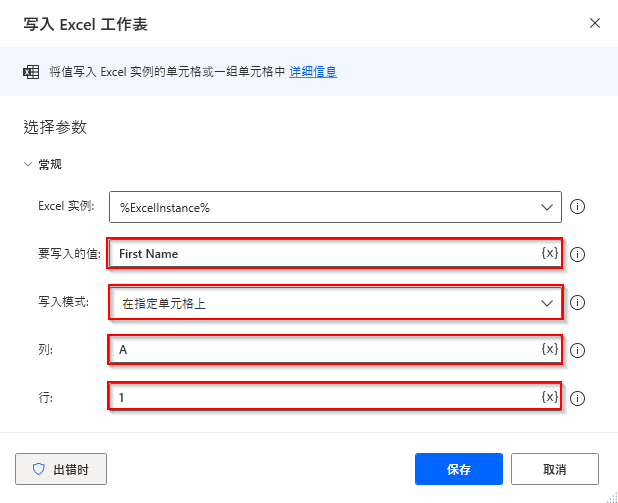
写入 Excel 工作表操作的其余部分应配置如下:
- 姓氏 - 列 B
- 年龄 - 列 C
- 省/市/自治区 - 列 D
- 城市 - 列 E
切换两列的位置
接下来,要切换最后两列的位置,以便省/市/自治区显示在城市之后,请按照以下步骤操作:
选择获取 Excel 工作表中的列上的第一个空闲行操作,这将检索您选择的列中第一个可用行的索引。
由于您准备移动省/市/自治区列,请选择列 D。
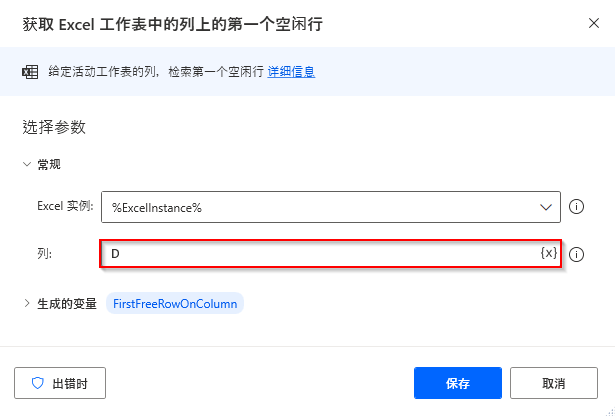
复制并粘贴单元格
要复制单元格,请按照以下步骤操作:
选择复制 Excel 工作表中的单元格操作。
在复制模式选项中,选择一组单元格中的值。
将起始列设置为 D,将起始行设置为 1。
将结束列设置为 D,然后将结束行设置为 %FirstFreeRowOnColumn-1%,以便动态选择整个列,而无需计算其长度。
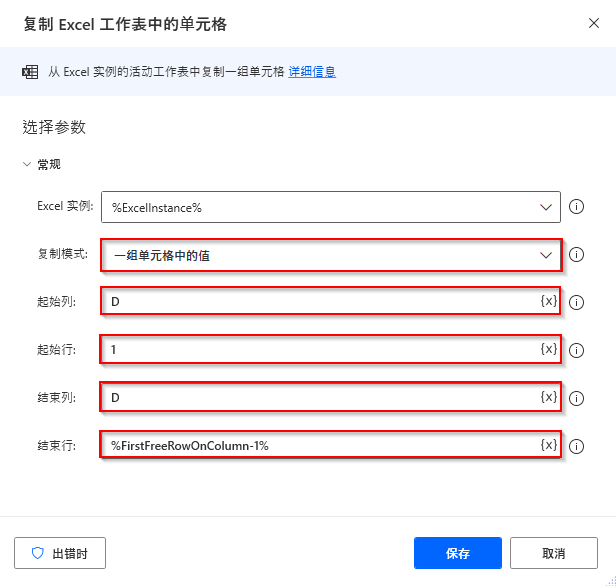
要粘贴单元格,请按照以下步骤操作:
选择将单元格粘贴到 Excel 工作表操作。
将 Column 属性设置为 F,将 Row 属性设置为 1。 本设置会将剪贴板中的单元格粘贴到指定单元格中。
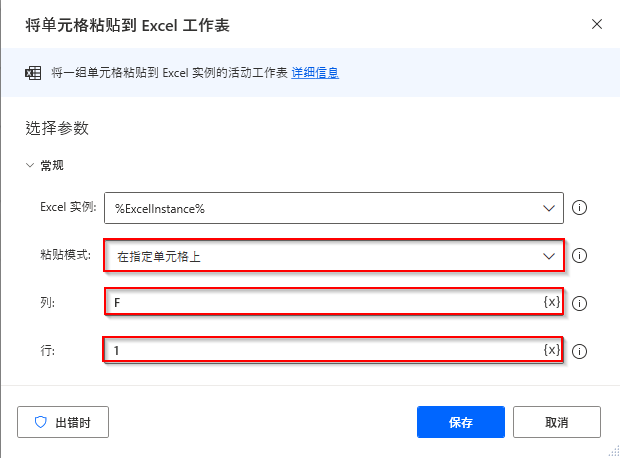
删除空列
要删除空白列,请选择从 Excel 工作表中删除列操作,然后将 Delete column 属性设置为 D。
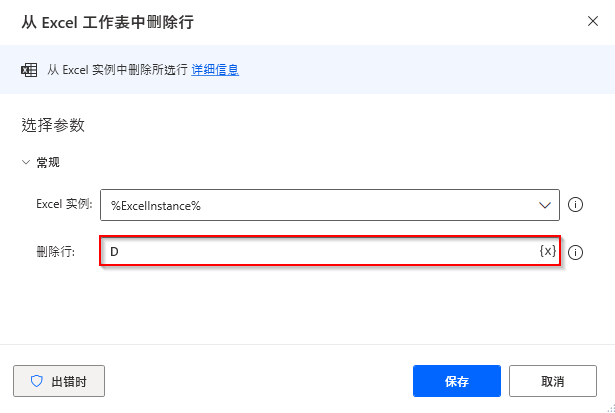
通过添加关闭 Excel 操作来保存并退出文件,然后选择在关闭前保存文档。
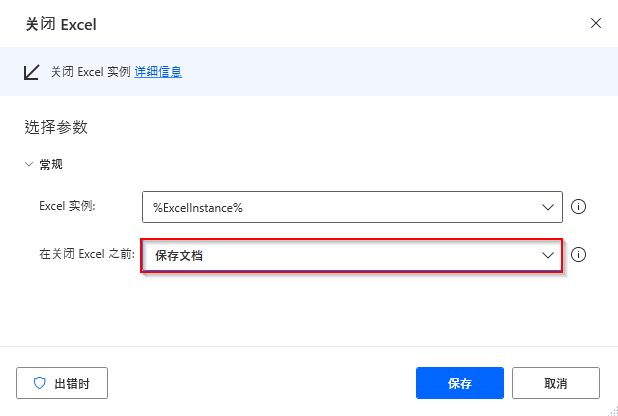
已完成的流应如以下屏幕截图所示。
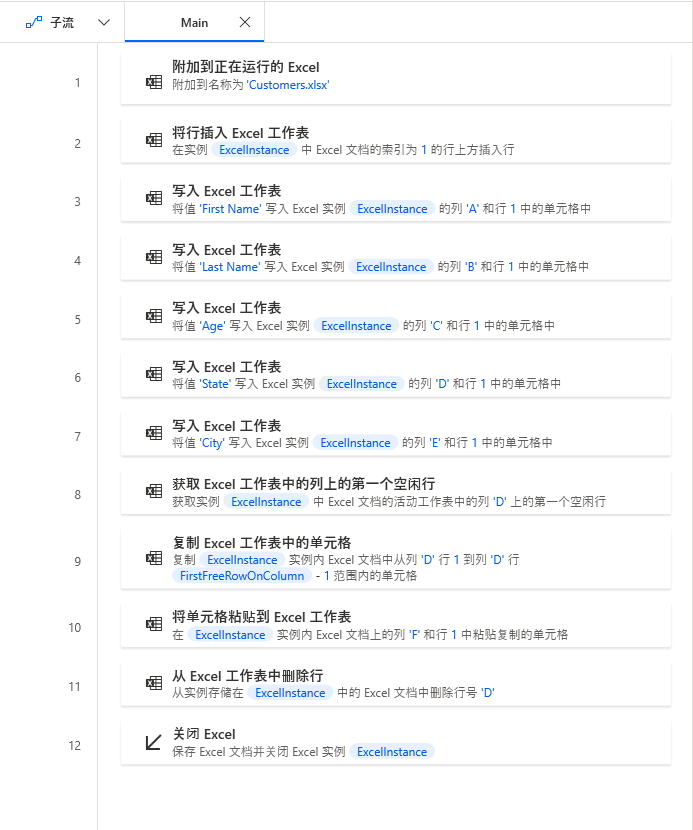
运行流
运行该流以查看是否插入了新行、是否写入了标题,以及最后两列是否切换了位置。